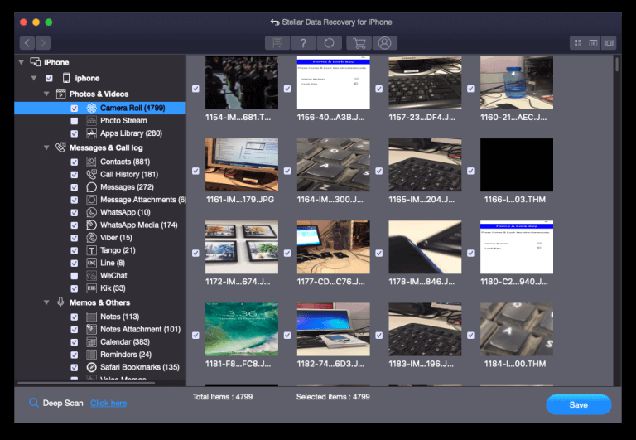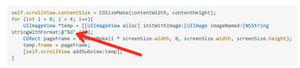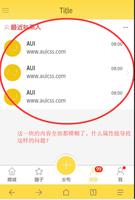如何在安卓或iPhone上从Keepsafe中恢复照片
Keepsafe是一款出色的保管库应用程序,可让您在 Android 和 iPhone 上锁定您的私人照片和视频,并保护它们免遭未经授权的访问。除了多媒体文件,它还能保护您的敏感文档、应用程序和浏览隐私。Keepsafe 受到全球超过 7500 万用户的信任,旨在保护用户的隐私并让他们安心。
但是,您可能会意外删除或丢失 Keepsafe 珍贵的记忆和其他重要的东西。这就是为什么您需要学习如何在 Android 和 iPhone 上从 Keepsafe 恢复照片。

如何从 Keepsafe (2022) 中恢复已删除的照片
如果您希望从 Keepsafe 安全地恢复您最喜爱的照片和其他文件,请确保您满足列出的附加条件:
- Keepsafe 的私有云应该已启用。
- Keepsafe Premium 就是您所使用的。
- 在恢复过程中,应激活 Wi-Fi 或移动数据。
既然您已满足上述所有要求,请确保您使用任何变通方法从 Keepsafe 中恢复照片。
方法 1:从 Keepsafe 垃圾箱中检索照片
Keepsafe 有一个专用的“垃圾箱”文件夹,您可以在其中找到所有已删除的照片。您可以随时拥有这些照片,但不幸的是,Keepsafe 的免费版用户无法使用该功能。
尽管如此,如果您非常重视从 Keepsafe 恢复照片,您可以升级到高级版。
因此,以下是如何从 iPhone 或 Android 上的 Keepsafe Trash 中取回照片:
- 在您的 iPhone 或 Android 上,只需登录您的 Keepsafe 帐户。
- 在主屏幕上,只需导航到屏幕的右上角,然后点击垃圾箱/Bin 图标。废纸篓图标上可能会出现一个数字,表示文件夹中的文件数量。
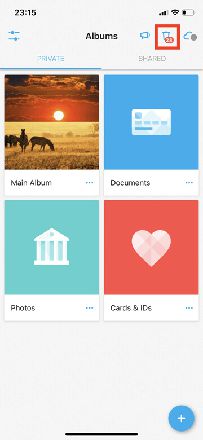
- 查找并选择要从 Keepsafe 回收站中恢复的已删除照片。
- 标记后,从左上角点击恢复按钮。
- 选择要移动照片的相册。
而已; 您现在可以访问意外删除的 Keepsafe 照片了!
但是,如果您不使用 Keepsafe 付费版本怎么办?想知道如何免费恢复 Keepsafe 照片吗?该应用程序将在恢复丢失的图像时提示您升级。您可以获得高级版本并从 Keepsafe 恢复图片。
方法 2:要恢复已删除的照片,请重新安装 Keepsafe
上面的方法没有用吗?再次安装应用程序!如果您已启用私有云备份且未清空 Keepsafe 垃圾箱,此解决方法将有效。通过启用私有云,如果您的 iPhone/Android 损坏、丢失或被盗,您可以将 Keepsafe 照片(和其他项目)下载并恢复到另一台设备。
以下是重新安装 Keepsafe 以恢复照片的方法:
- 从您手机的应用商店卸载并重新安装 Keepsafe。
- 登录您用于恢复照片的 Keepsafe 帐户。
- 选择菜单 > 设置。
- 要启用它,请选中启用私有云框。
关闭 Keepsafe 并在手机上重新打开。您丢失或被盗的所有 Keepsafe 照片都将恢复。如果您在重新安装应用后无法恢复照片,请通过support@getKeepsafe.com联系 Keepsafe 技术支持。
必读:在 Android 上隐藏私人照片的最佳应用:2022 年安装的照片储物柜应用
方法 3:借助数据恢复软件恢复 Keepsafe 照片
如果上述解决方案都不适合您,请考虑使用可靠的数据恢复应用程序从 Keepsafe 检索照片/视频。根据您的设备,您可以搜索与您的 Android 和 iPhone 完美配合的最佳文件恢复软件。
要在您的设备上进行高级 Android 文件恢复,您可以考虑使用Systweak Software 的照片恢复, 或者直接查看本指南中共享的列表。对于 iPhone 用户,我们强烈建议使用Stellar Data Recovery专门恢复 iPhone 或 iPad 上丢失的 Keepsafe 文件,无需任何备份。
现在让我们讨论使用 Mac 或 iPhone 上的 Stellar 数据恢复工具恢复 Keepsafe 照片的步骤。
- 为您的机器下载、安装和启动 Stellar Data Recovery。
- 现在将您的 iPhone 连接到计算机并选择您的 iPhone 设备。
- 启动应用程序后,您会在 UI 上找到多个选项,您必须在其中选择“从 iPhone 恢复”选项。
- 在下一个屏幕上选择“照片和视频”部分并继续!
- 现在您可以在计算机上看到所有 Keepsafe 图片。您可以选择单个或多个文件。

- 选择所有安全图片后,单击屏幕底部的“保存”按钮。在新对话框中,选择要检索的文件夹,然后单击“确定”。
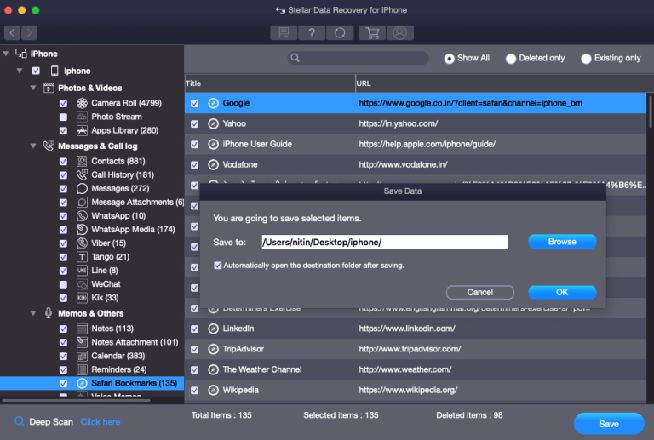
这就是您可以恢复 Keepsafe 图片和多种数据(如视频、文档、曲调、聊天等)的方法。恒星数据恢复工具是 Windows 和 Mac 上最常用和推荐的数据恢复工具之一,您可以通过它连接您的 Android 和 iPhone/iPad 设备可轻松进行数据恢复。
简而言之,我们可以说从 Keepsafe 中恢复图片非常简单,无需担心。上述方法使您可以快速可靠地恢复重要记忆。如果您在 Keepsafe 中找不到您的照片,请尝试在“废纸篓”文件夹中查找!
或者,您可以尝试通过重新安装 Keepsafe 来恢复它们。如果没有其他方法,并且您的照片已从 Keepsafe 中永久删除,请使用高级 Android 或 iPhone 恢复工具,如本文所述。
从官网下载适用于您的电脑或手机的兼容版本。在下面评论您的想法和评论。
Q:1 如何恢复已永久删除的照片?
恢复永久删除的快照并不复杂。您需要做的就是借助下面列出的适用于您各自操作系统的值得信赖的数据恢复解决方案:
- 11 款适用于 Windows 的最佳数据恢复软件
- 适用于 Mac 2022 的 16 款最佳数据恢复软件
- 8 款适用于 Android 手机内存的最佳数据恢复软件
- 如何从 iPhone 恢复已删除的照片(5 种方式)
Q:2 如何从 Keepsafe 中恢复永久删除的照片?
Keepsafe 应用程序确实允许您恢复已删除的照片。Keepsafe 应用的高级和试用用户可以从垃圾文件夹中恢复照片。只要您在尝试恢复数据的设备上激活了该功能,私有云恢复就会起作用。
Q:3 我可以在 30 天后取回我的照片吗?
30 天后恢复已删除照片的最佳选择是使用本地 iTunes 备份:将 iPhone 连接到 Mac。
Q:4 如何恢复永久删除的照片?
Ans: 这个文件夹通常在 mnt/sdcard、mnt/flash、storage/sdcard0、storage/emulated/0 等目录下。此位置可能因设备的品牌和型号而异。Keep safe 文件夹应位于设备的根文件夹中,旁边是“Android”等文件夹。
以上是 如何在安卓或iPhone上从Keepsafe中恢复照片 的全部内容, 来源链接: utcz.com/dzbk/921440.html